ScanGear MF Ayarları
ScanGear MF'de, taranmış resmi kullanım amacını belirleyip ayarlama vb. işlemler yapabilirsiniz.
Tarama işleminde ayarları [Basit Mod] bölümünde veya [Gelişmiş Mod] bölümünde yapılandırabilirsiniz.
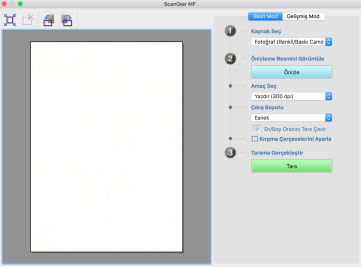
Araç çubuğu
Önizlemede tarama alanını (kırpma çerçevesi) belirtebilir ve düzenleme yapabilirsiniz.
Kırpma çerçevesinde fareyle düzenleme yapıyorsanız, tarama alanının boyutunu değiştirebilir ve alanı taşıyabilirsiniz. Ayrıca, birden fazla kırpma çerçevesi belirtmek için, kırpma çerçevesinin dışını tıklatıp sürükleyerek, belirlemek istediğiniz ek alanı çevreleyin. En çok 10 kırpma çerçevesi ayarlayabilirsiniz.
[ ]
]
Resimle aynı boyutta bir kırpma çerçevesi ayarlar (otomatik kırpma).
Simgeyi tıklattığınızda kırpma çerçevesi daralır.
[ ]
]
Seçilen kırpma çerçevesini siler.
[ ]/[
]/[ ]
]
Resmi 90 derece sağa veya sola döndürür.
[Basit Mod] Bölümü
Bu bölüm, tarama ayarlarını ve ScanGear MF temel tarama ayarlarını bir araya getirir. Bölümde ayarları [1]'den [3]'e kadar sırayla kullanırsanız, gerekli ayarların tümünü yapılandırabilir ve bu ayarlarla tarama yapabilirsiniz.
[Kaynak Seç]
Türü, rengi ve orijinalin yerleştirileceği yeri belirler. Resim ayrıntıları orijinalin durumuna göre ayarlanır. [Dergi (Renkli/Baskı Camı)] seçeneğini belirtirseniz, basılı materyal taratırken oluşan karşıtlık tutarsızlıklarını ve harelenmeleri azaltabilirsiniz.
[Önizle]
Orijinal tarama camına yerleştirildiğinde, bu işlev, geçerli ayarları önizler. Tarama alanını belirten kırpma çerçevesi önizlemede noktalı çizgiler şeklinde görüntülenir. Önizlemede resmi denetlerken ayarları yapabilirsiniz.
Kırpma çerçevesi görüntülenmezse, taramak istediğiniz alanı, önizleme görüntüsünde fareyi sürükleyerek belirtin.
[Amaç Seç]
Taranmış bir resmin kullanım amacını belirtir. Çözünürlük, kullanım amacına göre belirlenir.
[Çıkış Boyutu]
[Amaç Seç] altında belirtilen kullanım amacına göre resmin yazdırma boyutunu veya görüntüleme boyutunu belirtir. [Esnek] seçeneğini belirtirseniz, önizlemede görüntülenen kırpma çerçevesini sürükleyerek boyutu değiştirebilirsiniz.
[Ekle/Sil] öğesini seçerseniz çıkış boyutunu kaydedebilirsiniz. [Amaç Seç] seçeneğindeki her kullanım amacı için maksimum 10 çıkış boyutu kaydedebilirsiniz.
[ En/Boy Oranını Ters Çevir] öğesine tıklayınca kırpma çerçevesi yatay ve dikey arasında geçiş yapar ve çıkış boyutunun yönü değiştirilir. [Esnek] seçeneği belirtildiyse bunu kullanamazsınız.
En/Boy Oranını Ters Çevir] öğesine tıklayınca kırpma çerçevesi yatay ve dikey arasında geçiş yapar ve çıkış boyutunun yönü değiştirilir. [Esnek] seçeneği belirtildiyse bunu kullanamazsınız.
 En/Boy Oranını Ters Çevir] öğesine tıklayınca kırpma çerçevesi yatay ve dikey arasında geçiş yapar ve çıkış boyutunun yönü değiştirilir. [Esnek] seçeneği belirtildiyse bunu kullanamazsınız.
En/Boy Oranını Ters Çevir] öğesine tıklayınca kırpma çerçevesi yatay ve dikey arasında geçiş yapar ve çıkış boyutunun yönü değiştirilir. [Esnek] seçeneği belirtildiyse bunu kullanamazsınız.[Tara]
Orijinali geçerli ayarlarla tarar. Kırpma çerçevesi ayarlanmadığında orijinalin tamamını tarar.
[Gelişmiş Mod] Bölümü
Resim kalitesini [Basit Mod] bölümündekinden daha ayrıntılı ayarlar.
[Giriş Ayarları]
Orijinal için yerleştirme yöntemini, boyutu ve renk modunu ayarlar.
[Orijinal Yerleştirme]
Aygıtta orijinali yerleştirme yöntemini belirler.
[Tarama Boyutu]
Bir orijinali taramada kullanılacak tarama boyutunu belirtir. Normalde orijinalle aynı boyut seçilir.
[Ekle/Sil] seçeneğini belirtirseniz, istediğiniz herhangi bir boyutu ayarlayabilirsiniz.
[Esnek] seçilirse, tarama işlemi, besleyiciye yüklenen orijinallerin boyutuna göre yapılır.
[Yön]
Orijinali besleyiciye yerleştirirseniz, bu seçenek orijinalin yönüyle eşleşecek şekilde ayarlanır. Ayrıca çift taraflı bir orijinal yerleştirdiğinizde [Kitap Açılışı] ayarını da yapabilirsiniz.
[Renk Modu]
Taranacak orijinalin renk modunu belirtir.
[Çıkış Ayarları]
Çıkış çözünürlüğünü ve çıkış boyutunu ayarlar.
[Çözünürlük]
Görüntünün amacına göre çözünürlüğü belirtir.
[Çıkış Boyutu]
Taranmış resmin yazdırma boyutunu veya görüntüleme boyutunu belirtir.
[Ekle/Sil] seçeneğini belirtirseniz, istediğiniz herhangi bir boyutu ayarlayabilirsiniz.
[ ] öğesi tıklatılınca kırpma çerçevesinin yönü ve çıkış boyutunun yönü değiştirilir.
] öğesi tıklatılınca kırpma çerçevesinin yönü ve çıkış boyutunun yönü değiştirilir.
 ] öğesi tıklatılınca kırpma çerçevesinin yönü ve çıkış boyutunun yönü değiştirilir.
] öğesi tıklatılınca kırpma çerçevesinin yönü ve çıkış boyutunun yönü değiştirilir.[Esnek] seçiliyse, önizlemede görüntülenen resimde taramak istediğiniz bölümü sürükleyip seçerek çıktı boyutuna ayarlayabilirsiniz.
[Ekle/Sil] öğesini seçerseniz çıkış boyutunu kaydedebilirsiniz. [Ekle/Sil] ekranındaki her [Amaç] için maksimum 10 çıkış boyutu kaydedebilirsiniz.
[Veri Boyutu]
[Çözünürlük] ve [Çıkış Boyutu] ayarlarında, bir orijinal taranırken görüntü veri boyutu görüntülenir.
[Görüntü Ayarları]
Fotoğrafik bir orijinal taranırken, çizikleri ve renk solukluğunu düzeltir.
[Giriş Ayarları] > [Renk Modu] seçeneğinde renkli veya [Gri Tonlamalı] seçildiğinde bu ayarı yapabilirsiniz.
[Flu Görüntü Maskesi Kullan]
Resimlere, konturlarını vurgulayarak keskin bir efekt verir. Bu işlev, odağın dışındaki fotoğrafları tararken etkili olur.
[Perdeleme Kaldırmayı Kullan]
Yazdırılan fotoğrafları, renkli dergileri vb. tararken oluşan yoğunluk tutarsızlıklarını ve hareli (çizgili) şekilleri azaltır.
[Siyah Metni Düzelt]
Siyah metnin konturlarını netleştirir.
[ ](Eşik)
](Eşik)
Siyah beyaz resimler için eşik değerini ayarlar.
[Giriş Ayarları] > [Renk Modu] ayarında [Siyah-Beyaz] seçeneği belirtildiği zaman bu ayarı yapabilirsiniz.
[Eşik Düzeyi]
Siyah beyaz iki tonla tarama yapılırken eşik değerini değiştirir ve karşıtlığı ayarlar.
[Renk Ayarları]
Renk eşleştirme ve gama ayarlama ile ilgili ayarları yapılandırır.
[Renk Düzeltme]
Renk ayarlama yöntemini belirtir.
[Renk Eşleştirme]: Tarayıcının, monitörün ve renkli yazıcının renklerini otomatik olarak eşleştirir. [Gelişmiş Mod] bölümü > [Renk Modu] içinde Renkli seçildiği zaman bu ayarı yapabilirsiniz.
[Hiçbiri]: Renk eşleşmesi yapmaz. [Gelişmiş Mod] bölümü > [Renk Modu] içinde Renkli veya [Gri Tonlamalı] seçildiği zaman bu ayarı yapabilirsiniz.
[Ekran Gaması]
Ekranın gama değerini ayarlayarak resmin orijinale sadık bir parlaklıkla görüntülenmesini sağlar.
[Gelişmiş Mod] bölümü > [Renk Modu] içinde Renkli veya [Gri Tonlamalı] seçildiği zaman, gama değeri ayarı resme yansıtılır.
[Önizle]
Orijinal tarama camına yerleştirildiğinde, geçerli ayarları önizler. Tarama alanını belirten kırpma çerçevesi önizlemede noktalı çizgiler şeklinde görüntülenir.
Önizlemede resmi denetlerken ayarları yapabilirsiniz.
Kırpma çerçevesi görüntülenmezse, taramak istediğiniz alanı, önizleme görüntüsünde fareyi sürükleyerek belirtin.
[Tara]
Orijinali geçerli ayarlarla tarar. Kırpma çerçevesi ayarlanmadığında orijinalin tamamını tarar.